- Autor Jason Gerald [email protected].
- Public 2024-01-19 22:13.
- Última modificação 2025-01-23 12:43.
Para saber se uma mensagem enviada através do serviço Apple Mensagens foi recebida no dispositivo do destinatário, abra o aplicativo Mensagens → Selecione uma entrada de bate-papo → Verifique se o status "Entregue" é exibido abaixo da última mensagem.
Etapa
Método 1 de 2: Em dispositivos iOS
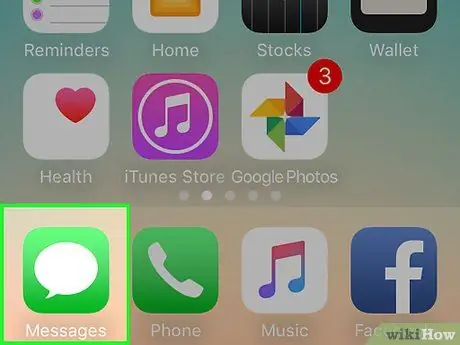
Etapa 1. Toque no ícone do aplicativo Mensagens
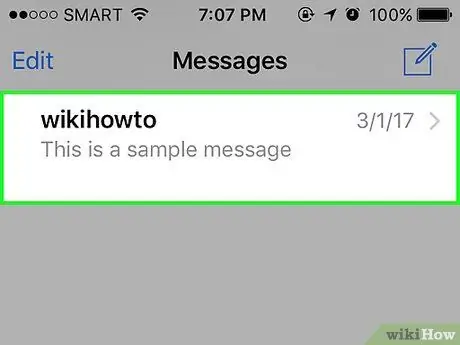
Etapa 2. Toque na entrada do bate-papo
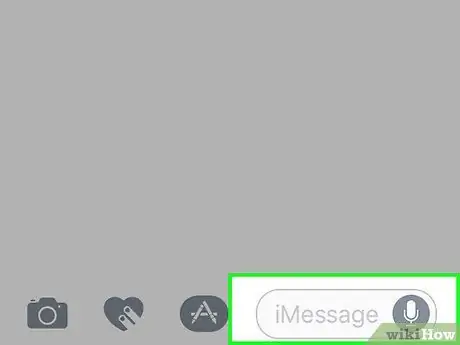
Etapa 3. Toque no campo de texto
A coluna está diretamente acima do teclado.

Etapa 4. Digite uma mensagem
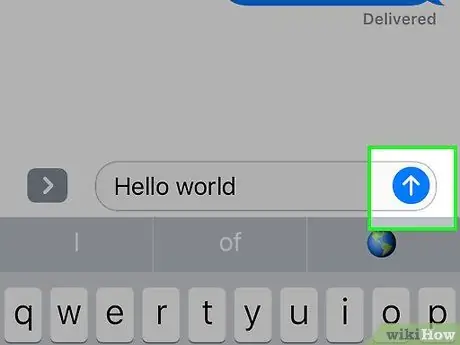
Etapa 5. Toque no botão de seta azul
Depois disso, a mensagem será enviada.
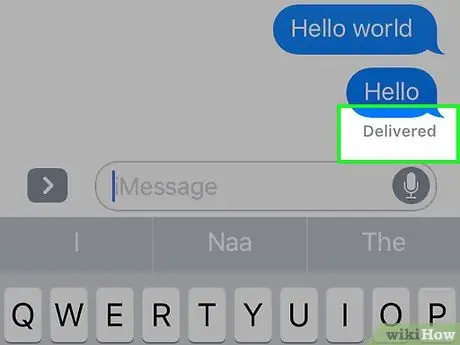
Etapa 6. Procure o status “Entregue” na última mensagem
O status é exibido logo abaixo do balão de fala.
- Se a mensagem não exibir o status “Entregue”, verifique a parte superior da tela para ver o status “Enviando…” ou “Enviando 1 de X”.
- Se você não vir nenhum status na última mensagem, a mensagem não foi recebida no telefone do destinatário.
- Se o recurso "Enviar recibos de leitura" for habilitado pelo destinatário, o status será alterado para "Lido" quando a mensagem for exibida ou lida.
- Se você vir um status "Enviado como uma mensagem de texto", sua mensagem foi enviada por meio do serviço de SMS da sua operadora, e não por meio dos servidores iMessage da Apple.
Método 2 de 2: no computador Mac
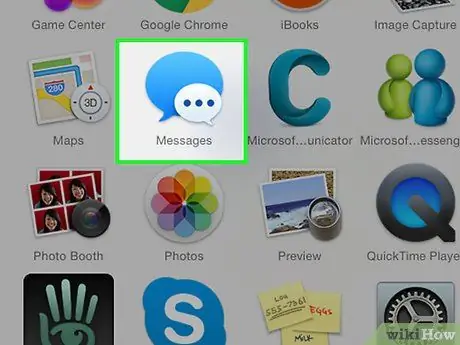
Etapa 1. Abra o aplicativo Mensagens
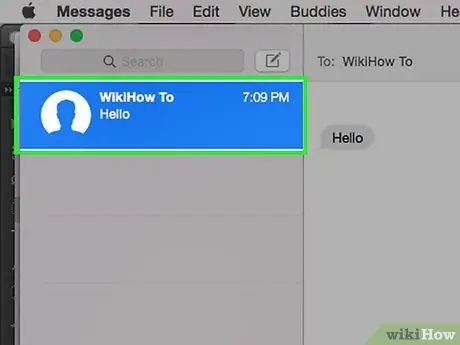
Etapa 2. Clique na entrada do bate-papo
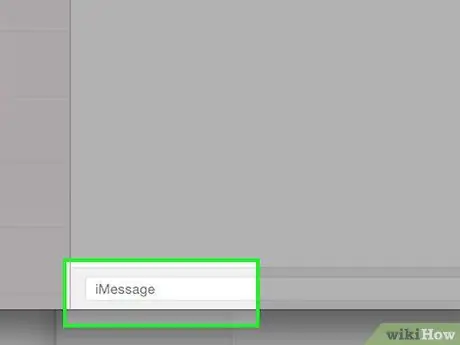
Etapa 3. Digite uma mensagem
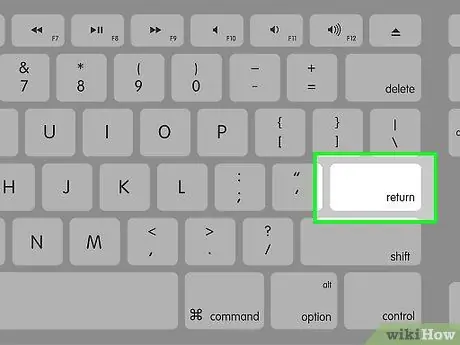
Etapa 4. Pressione a tecla Enter
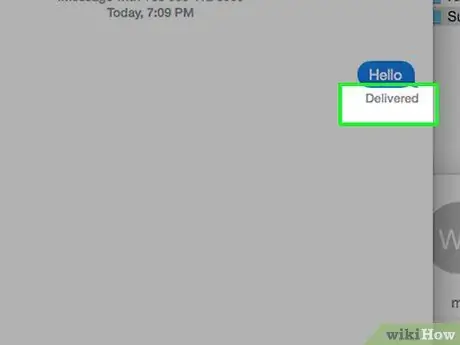
Etapa 5. Procure o status “Entregue” na última mensagem
O status é exibido logo abaixo do balão de fala.
- Se o recurso "Enviar recibos de leitura" for habilitado pelo destinatário, o status será alterado para "Lido" quando a mensagem for exibida ou lida.
- Se você vir um status "Enviado como uma mensagem de texto", sua mensagem foi enviada por meio do serviço de SMS da sua operadora, e não por meio dos servidores iMessage da Apple.
- Se você não vir nenhum status na última mensagem, a mensagem não foi recebida no telefone do destinatário.






